������ X2 �ѻ�ֱ������
��ǰ�����۽����У������Ѿ�˵�������Կ�����X2���ѻ�ֱ�����ܽ��в������ã�������߾����г�ŵ���Կ�����X2����ɫ����——�ѻ�ֱ���������á�������X2��Ӧ��һ�������֣���Ƶ��ͼƬ�����֡��ı������ڰ�������ƣ�����ѡ������������ѻ�ֱ�����ԡ������Ƚ������õ�ͼƬ�����ַ������̣�Ȼ����������U�ڡ�
��һ��������ͼƬӦ�ã�ѡ��USB��

������X2�ѻ�ֱ�� ͼƬ����
�ڶ����� ����USB���Կ������̵��̷�ΪC��ͼƬ�Ѿ���ʾ���б��У�ѡ��ͼƬ����Զ�����һ��Ԥ��Ч��ͼ��

������X2�ѻ�ֱ�� ͼƬ����
��������ѡ��ͼƬ������ȷ����ͼƬ��������Ͷ�������

������X2�ѻ�ֱ�� ͼƬ����
���ֵ��ѻ�ֱ��������ͼƬһ����

��������Ӧ�� ѡ��USB

����USBѡ�в������ֳ��ָ�����Ϣ

ѡ�����ֵ��ȷ�� ���벥�Ž���
�����ѻ�ֱ�������ù��̷dz�˳����ʹ��ң�������ƣ������dz�����Ҫ˵�����ǣ�������X2�ѻ�ֱ���ܹ�֧�ֳ��ø�ʽ��ͼƬ�����֡���Ƶ�����Dz�����ȫ֧�֣�������һ����ʽΪwmv����Ƶ�������þ���ʾΪ��֧�ָ�ʽ�������ʹ��ʱҪע���ʽ֧�������
- ���ĵ���
-
- ��1ҳ������������� ��������ͶӰ��X2����
- ��2ҳ�������� X2 ����ͼ
- ��3ҳ�������� X2 ���ƪ��һ��
- ��4ҳ�������� X2 ���ƪ������
- ��5ҳ�������� X2 ���ƪ������
- ��6ҳ�������� X2 �˵�����
- ��7ҳ�������� X2 �ѻ�ֱ������
- ��8ҳ�������� X2 ɫ�ʲ���
- ��9ҳ�������� X2 ͼƬ��ʾ������ƪ��
- ��10ҳ�������� X2 ͼƬ��ʾ����Ȼ�羰ƪ��
- ��11ҳ�������� X2 ��Ƶ����
- ��12ҳ�������� X2 �����ܽ�
- 12-09������S1Ͷ�߸���ֵ��3999Ԫ��8000Ԫ
- 12-06�������ߣ�������LED��ͶӰ����ƷX3S
- 12-06�����Լ۱ȿ�����S1ͶӰ��˫12ȫ����
- 12-05�������ͶӰ��������S1��è��1999Ԫ
- 11-28�ֻ����� ����ͶӰ ������Q6��ͶӰ��
- 11-26��Ͷ��2013�۷�֮�� �Ĵ���С�̵�
- 11-19װ���ڴ���ķ��� ��ͶӰ���ܻ�ӭ
- 11-18��ǿ˫11 ������LED��ͶӰ��è����
- 11-18���㣺С��ͶӰ�г�����Ʒ��δ������
- 11-15����Ӣ֮ѡ��������LED��ͶӰ��
- ͶӰ�¾��� 3M MP180��ͶӰ���ײ�
- ����InfoComm China 2025��4��16-18��ʢ��ٰ�
- ����ӯ���ۡ���ѶD871ST�̽�ͶӰʵ��
- ���������ͶӰ���²�ƷѲչ֮����վ
- 2011-2012�������ͶӰ����Ʒ��
- ����ɫ������δ�� ����HCP-320X�ײ�
- �������Ÿ���ͶӰ�����ͥ����������
- 2011�����г����ܹ�ע�̽�ͶӰ�����ϣ�
- С���Ĵ����� LGȫ��ͶHW300TC����
- ���ɵ���һ������ 3M CL86XͶӰ���ײ�
- �� ��
- ���Ų�Ʒ
-
![[��]V3](/pic/product/201312/20131206/2013120617485698.jpg)
[��]V3
�۸�����
[�鿴����] - �۸�����[��]DL-102
- �۸�����[NEC]M352WS+
- �۸�����[��Ѷ]D5380U
- �۸�����[����]PJD8653Ws
- �۸�����[NEC]NP-UM330W+
- �۸�����[��Ѷ]H7080HD
- �۸�����[��ͼ��]HDF520
- �۸�����[LG]BX35C
- �۸�����[��ͼ��]ML550
�������� | ��ϵ���� | �������� | ��ƸӢ�� | ������� | ��Ȩ���� | ��վ��ͼ | ������ | ��ӭͶ�� | ���ע��
��Ȩ���� ���������� Copyright © 2006-2019. All Rights Reserved ��ICP��06048189��-2 �����й����ֳ����־��������ı�����ţ�1101051445
QQȺ��������Ⱥ(146100746) ������Ⱥ(160287492) ͶӰ��Ⱥ(154576638) רҵ����Ⱥ(160287677)
�������ߣ�010-62536866/82627795 ���棺010-82627795
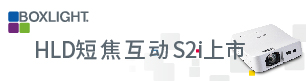



![[������]X2](/pic/product/201204/20120401/2012040113315412.jpg)
![[������]��2](/pic/product/200911/20091116/2009111611243592.jpg)
![[������]��1](/pic/product/201003/20100318/2010031810591729.jpg)
![[������]��3](/pic/product/201007/20100713/2010071316454760.jpg)
![[������]Q2](/pic/product/201112/20111215/2011121516022771.jpg)











![[����]PJD6235](/pic/product/201303/20130319/2013031910492321.jpg)